Loading ...
Loading ...
Loading ...
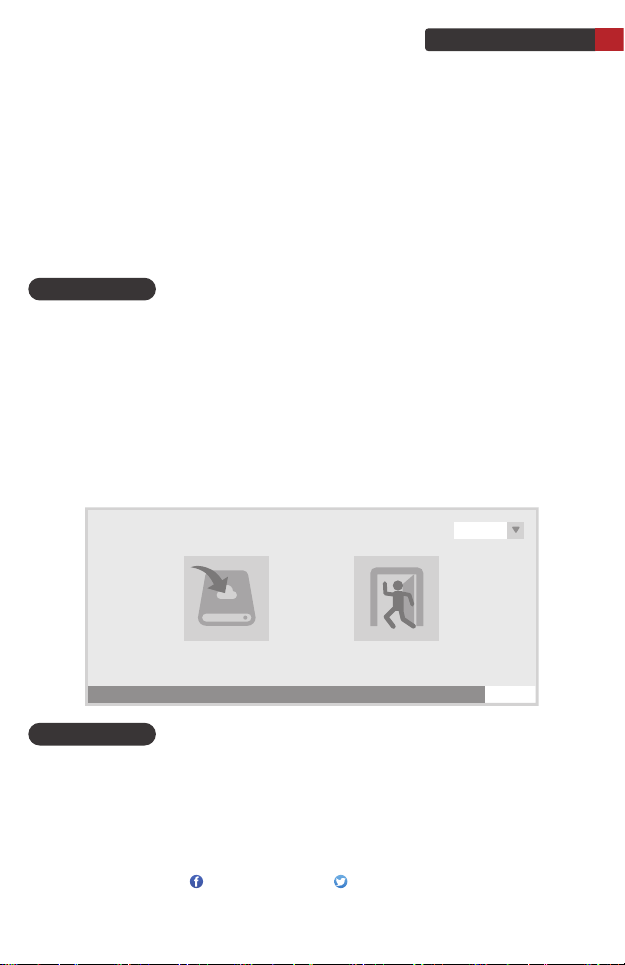
2. Seleccione "Diagnose" (Diagnosticar) y haga clic en "OK" (Aceptar) para entrar en el diagnóstico del
sistema.
3. Ingrese a la interfaz "Monitor status" (Estado del monitor) y seleccione "DTCs in this ECU" (los DTC de
esta Unidad de control del motor) y haga clic en "OK" (Aceptar).
4. Entre en la interfaz "Diagnostic Menu" (Menú de diagnóstico) y seleccione "Read Code" (Leer código) y
haga clic en "OK" (Aceptar) (podrá ver Freeze Frame (Datos congelados), I/M Readiness (Disponibili-
dad de inspección y mantenimiento), Sensor de prueba del oxígeno, On-Board Monitor Test =EVAP
(Prueba del monitor de a bordo =EVAP), Vehicle Information=VIN (Información del vehículo=número de
identificación del vehículo) y otros flujos de datos del módulo de diagnóstico).
5. Entre en la interfaz "Select Car Brand" (Seleccionar marca del vehículo) para seleccionar el modelo de
automóvil a diagnosticar.
6. Ver el estado de fallo después del diagnóstico.
7. Volver a la interfaz "Diagnostic Menu" (Menú de diagnóstico) y seleccione "Erase codes" (Borrar
códigos) para borrar el código de fallo.
1. Para problemas de calidad no humanos, aceptamos la devolución en un mes sin ningún motivo. Dentro
de un año, garantía gratuita.
2. Antes del reemplazo, por favor, asegúrese de completar el embalaje. Antes el reemplazo/la reparación,
llame al número de servicio para obtener la dirección de envío.
3. La fecha de inicio de la garantía del producto se basa en la fecha de pago.
Línea de Servicio: 1-833-692-2766
Correo Electrónico de Servicio al Cliente: [email protected]
Le didacticiel sur les produits, les vidéos, la FAQ et la liste de couverture sont disponibles sur le site officiel
de Thinkcar.
1. La herramienta puede actualizarse a través de un cable USB.
Nota: Asegúrese de que la computadora tenga una conexión a internet.
1.1 Diríjase al sitio oficial http://www.thinkcar.com para localizar la herramienta de descarga
"THINKOBD Updata TOOL” Product Updata Tool Setup.exe" y bajarla a la computadora.
Descomprímala e instálela en su ordenador (compatible con Windows XP, 7, 8 y 10).
1.2 Una vez finalizada la instalación, conecte un extremo del cable de datos USB al puerto USB del
ordenador y el puerto Mini USB al otro extremo de la herramienta.
1.3 En primer lugar, inserte el dispositivo en el puerto de identificación del ordenador, luego abra la
herramienta de actualización del OBD100, localice y abra el archivo "COMFLG.INI", cambie el
"Serial Name" (Nombre de serie) en el archivo por el "USB-COM name" (nombre del USB-COM) del
ordenador y del dispositivo.
1.4 Finalmente, abra el "Creaderv Plus Upgrade Tool.exe" del archivo del paquete de instalación del
OBD100, y haga clic en "start upgrade" (Iniciar actualización) para completar el proceso.
Requisitos previos
Requisitos previos
Note: This Quick Start Guide is subject to change without written notice.
@thinkcar.official @ObdThinkcar
80%
language
Start Upgrade Exit
English
Guía de Inicio Rápido ES
Loading ...
Loading ...
Loading ...